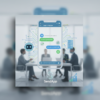Guide complet sur la façon d'activer et de sécuriser Java sur différentes plates-formes
Introduction : l'importance de la sécurité Java
Java Runtime Environment (JRE) est une cible privilégiée pour les pirates informatiques, qui exploitent ses failles de sécurité pour lancer des attaques sur les ordinateurs des utilisateurs. Cela a conduit de nombreux administrateurs système à désactiver l'exécution de Java Runtime Environment dans les navigateurs Web, laissant à l'utilisateur le soin de l'activer si nécessaire. Si vous avez déjà rencontré des difficultés pour exécuter des applications ou du contenu Web basés sur Java, ce guide propose des étapes simples pour activer Java sur les navigateurs pris en charge, Windows et macOS. Commençons!
Comment activer Java sous Windows
Pour commencer, ouvrez le navigateur Web de votre choix sur votre PC Windows et accédez au site Web officiel de Java Runtime Environment. Cliquez sur « Accepter tous les cookies » puis sur « Téléchargement Java gratuit ». Cliquez ensuite sur « Accepter et lancer le téléchargement gratuit ».
Une fois le téléchargement terminé, double-cliquez sur le fichier .exe pour le lancer. Suivez les instructions en cliquant sur « Oui », « Installer » et enfin « OK ».
Le programme téléchargera automatiquement les composants nécessaires depuis Internet, démarrant ainsi le processus d'installation. Attendez quelques secondes que l'opération se termine et cliquez sur « Fermer » pour terminer.
Activer Java sur Internet Explorer
Une fois Java installé, il est temps de l'activer sur Internet Explorer.
Tout d’abord, allez dans le Panneau de configuration en cliquant sur le bouton Démarrer. Tapez « Java » dans le champ de recherche et cliquez sur le résultat le plus pertinent. Dans la nouvelle fenêtre qui apparaît, sélectionnez l'onglet Sécurité et assurez-vous que « Activer le contenu Java pour les navigateurs et les applications Web Start » est coché. S'il n'est pas sélectionné, ajoutez une coche et cliquez sur « Appliquer » puis sur « OK ».
Ouvrez maintenant Internet Explorer et cliquez sur « Activer » lorsque vous y êtes invité, en vous assurant que l'assistant SSV du plug-in Java(tm) est prêt à être utilisé.
Si vous ne recevez pas l'invite ou si vous ne parvenez toujours pas à utiliser Java, mettez à jour manuellement vos paramètres. Cliquez sur l'icône d'engrenage dans le coin supérieur droit, sélectionnez « Options Internet », accédez à l'onglet « Sécurité » et cliquez sur « Niveau personnalisé ». Faites défiler vers le bas jusqu'à ce que vous trouviez l'option « Java Applet Script », sélectionnez « Activer » et cliquez sur « OK » pour enregistrer vos paramètres.
Comment activer l'environnement d'exécution Java sur macOS
Pour l'activer sur macOS, ouvrez le navigateur que vous utilisez habituellement, accédez au site Java et cliquez sur « Accepter tous les cookies », suivi de « Téléchargement Java gratuit ». Enfin, cliquez sur « Accepter et lancer le téléchargement gratuit ».
Après le téléchargement, double-cliquez sur le fichier .dmg. Suivez les instructions en cliquant sur « Ouvrir », en saisissant le mot de passe de votre compte utilisateur macOS et en cliquant sur « OK ». Dans la nouvelle fenêtre, cliquez sur « Installer », « OK » puis « Fermer ».
Activer Java sur Safari
Une fois Java installé, son activation sur Safari est un processus simple.
Ouvrez Safari, allez dans « Préférences » et cliquez sur l'onglet « Sécurité ». Ici, recherchez l'option « Activer Java » ou « Activer JavaScript » et assurez-vous qu'elle est cochée. S'il n'est pas sélectionné, ajoutez une coche puis cliquez sur « Appliquer » et « OK ».